Cuukiem3d.vn chia sẽ tin tức chuyên sâu về bài viết Cách cài hiệu ứng Morph trong Powerpoint đẹp, chuyên nghiệp | Video hướng dẫn hy vọng bài viết dưới đây sẽ bổ ích đến với ban. Xin Cảm Ơn
Việc tạo hiệu ứng cho slide PowerPoint sao cho thật chuyện nghiệp và đẹp mắt ắt hẳn luôn khiến game thủ phải đau đầu suy nghĩ, làm mất nhiều thời gian và chất xám của bạn. Để giải quyết vấn đề ấy, trong bài viết này sẽ giới thiệu đến bạn hiệu ứng Morph và cách sử dụng giúp slide PowerPoint chuyên nghiệp và đẹp mắt hơn nhiều khi bạn thuyết trình trên máy tính!
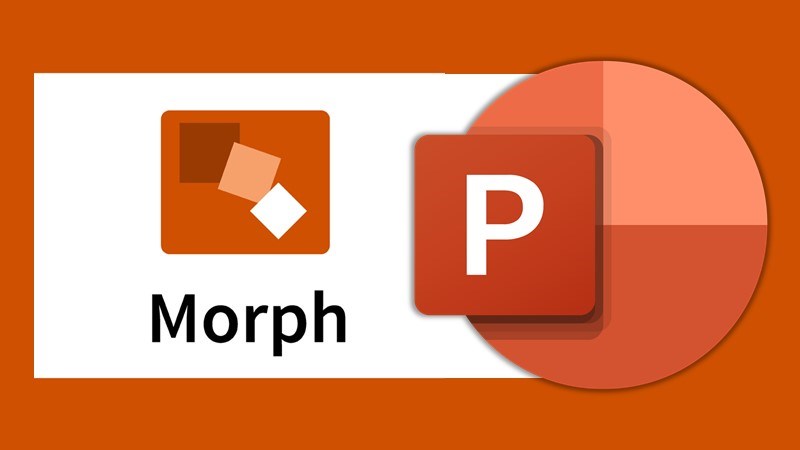
Cách cài hiệu ứng Morph trong Powerpoint đẹp, chuyên nghiệp

![]()
![]() Laptop sale khủng 50% đến mức sập sàn đây game thủ ơi!
Laptop sale khủng 50% đến mức sập sàn đây game thủ ơi!
Bài viết được thực hiện trên Laptop HP Pavilion và sử dụng Powerpoint trong phần mềm Office Microsoft 365 bản quyền. game thủ có thể thao tác tương tự trên các dòng máy tính khác có chạy hệ điều hành Windows và macOS.
I. Hiệu ứng Morph là gì?
Morph là hiệu ứng chuyển trang giúp game thủ tạo ra các sự biến đổi về kích thước và vị trí của vật thể, tạo ra sự dịch chuyển hình ảnh mượt mà từ slide này sang slide khác.
Khi dùng Morph, game thủ sẽ có cảm giác như các vật thể trong slide đang chuyển động rất tự nhiên giống như đang xem một cuốn phim vậy. Điều này sẽ giúp bài thuyết trình của gamer trở nên chuyên nghiệp, ấn tượng hơn trong mắt người xem.
Để tạo và sử dụng hiệu ứng Morph chỉ có trên PowerPoint phiên bản Microsoft Office 2016, Office 2019 và Office 365 bản quyền, các phiên bản từ Microsoft PowerPoint 2013 trở về trước không có hiệu ứng này. Tuy vậy, bạn có thể thiết lập Morph trên Office 365 và trình chiếu trên các phiên bản PowerPoint cũ hơn.
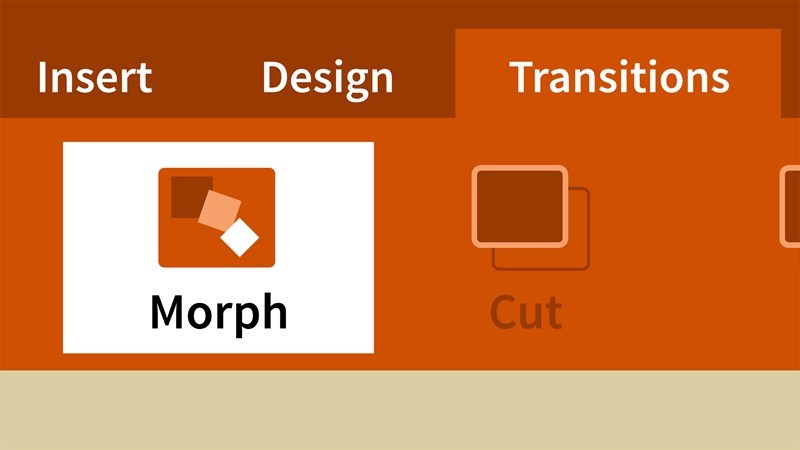
Hiệu ứng Morph là gì?
II. Cách tạo hiệu ứng Morph trong Powerpoint
1. Video hướng dẫn

2. Hướng dẫn nhanh
Thiết kế bố cục slide > Click chuột phải vào slide gamer muốn chọn hiển thị ở cột bên trái > Chọn Duplicate Slide > Thay đổi bố cục trong slide mới tạo > Chọn tab Transition > Chọn Morph > Trong Effect options, chọn 1 trong 3 lựa chọn > Bấm F5 trình chiếu > Hoàn thành.
3. Hướng dẫn chi tiết
Trong bài viết này, mình sẽ minh họa cách dùng hiệu ứng Morph để làm xuất hiện các bảng hiệu của các công ty thuộc Tập đoàn MWG như Cuukiem3d.com, Điện Máy Xanh và Bách Hóa Xanh chạy từ trái sang phải. game thủ có thể thao tác tương tự hoặc tùy biến sao cho phù hợp với mục đích thiết của mình.
Bước 1: Tạo bố cục slide theo chủ đề thiết kế của game thủ.
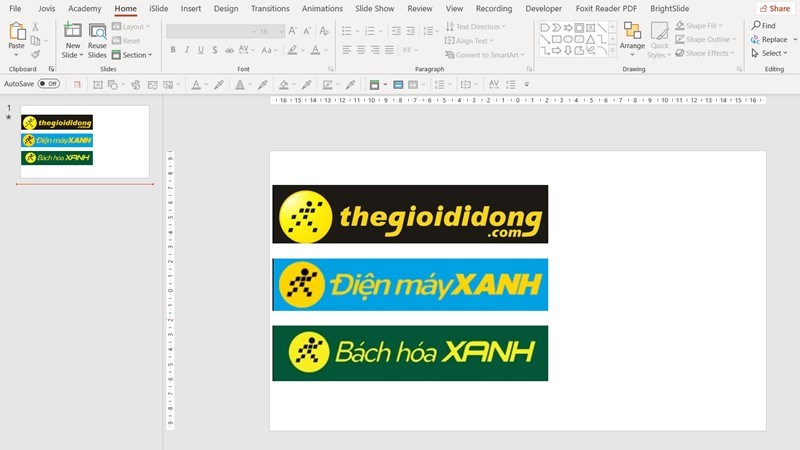
Tạo bố cục slide theo chủ đề thiết kế của game thủ
Bước 2: Để sử dụng hiệu ứng Morph hiệu quả, bạn sẽ cần có hai slide với ít nhất là chung một đối tượng, vật thể. Vì vậy gamer hãy nhân đôi slide bằng cách click chuột phải vào slide game thủ muốn chọn hiển thị ở cột bên trái, sau đó bấm Duplicate Slide (nhân đối trang chiếu).
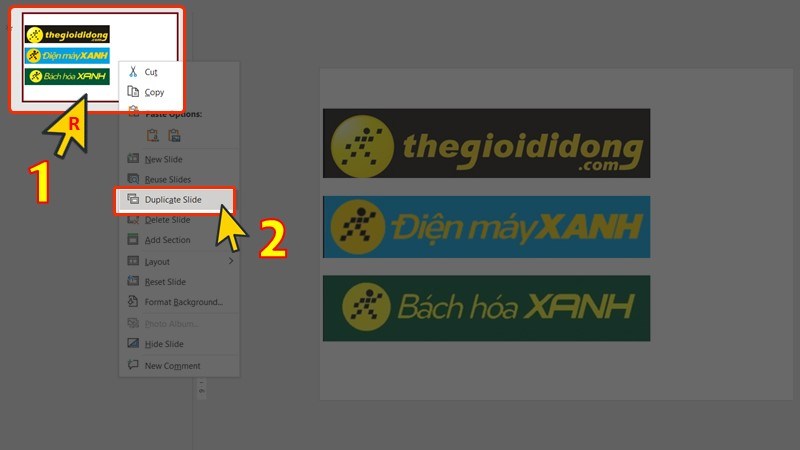
Duplicate slide PowerPoint
Bước 3: Sau khi nhân đôi slide mới, bạn hãy vào slide ấy để thay đổi bố cục, thêm bớt vật thể vào để tạo thành bố cục mới. Khi áp dụng Morph, các vật thể trong cùng bố cục sẽ di chuyển theo bố cục từ slide trước sang slide sau.
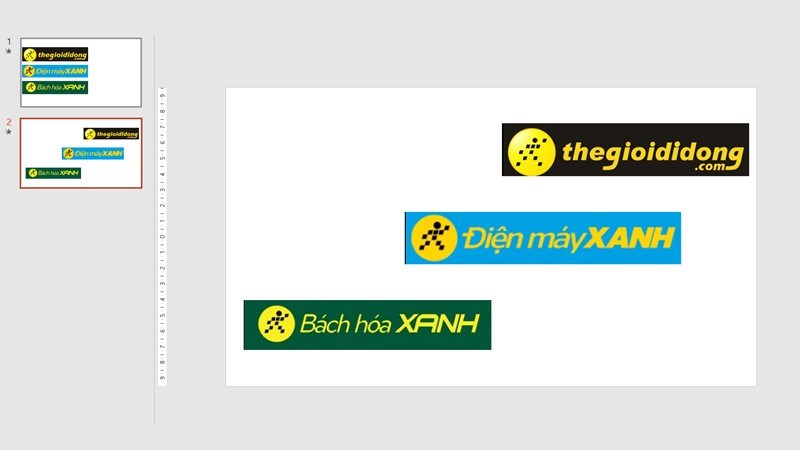
Sắp xếp bố cục
Bước 4: Sau khi game thủ thiết và tùy chỉnh bố cục trong slide, game thủ click chọn các slide muốn thêm Morph, sau đó vào tab Transition và chọn Morph.
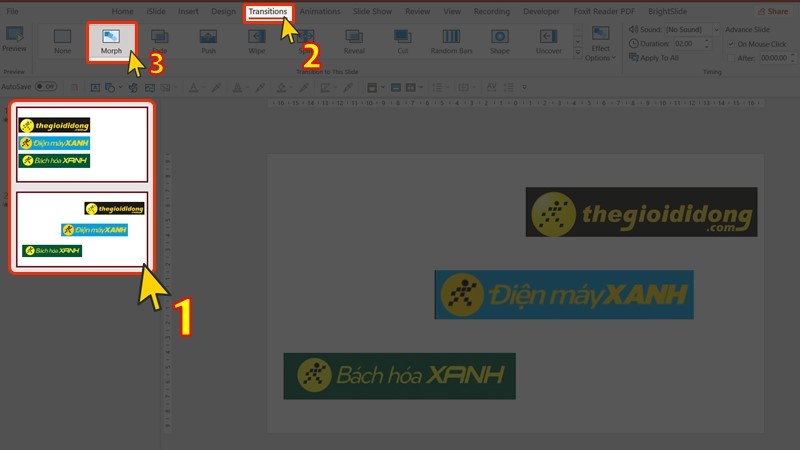
Kích hoạt Morph
Bước 5: Tại Effect Options, game thủ sẽ có 3 lựa chọn:
- Objects: Dịch chuyển vật thể như hình ảnh, hình khối
- Words: Dịch chuyển các từ ngữ.
- Characters: Dịch chuyển các ký tự.
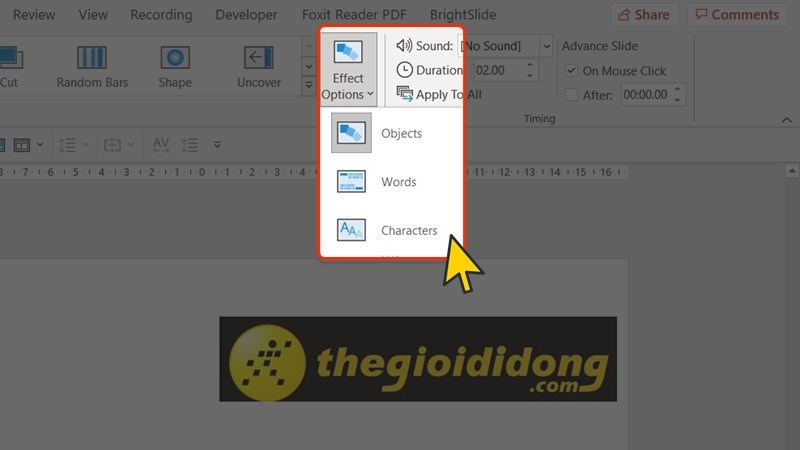
Tùy chỉnh Effect Options
Sau khi chọn xong, game thủ bấm F5 để chạy slide. Lúc này game thủ sẽ lấy điều kỳ diệu từ hiệu ứng Morph.
SẮM NGAY LAPTOP DÙNG POWERPOINT XỊN NHẤT
Xem thêm:
- 3 cách sửa lỗi font chữ trong PowerPoint khi viết tiếng Việt
- 3 cách chèn file Excel vào PowerPoint nhanh, đơn giản, dễ thực hiện
- 2 cách xuất file Powerpoint sang video nhanh chóng, dễ dàng
- 2 cách chuyển Powerpoint sang ảnh JPG, PNG chất lượng cao
Bài viết trên vừa hướng dẫn bạn cách cài hiệu ứng Morph trong Powerpoint. Qua bài viết này, hy vọng các bạn có thể thao tác tốt hơn và thuần thục hơn với công cụ Microsoft Powerpoint nhé! Chúc các game thủ thực hiện thành công.




